Win10怎么添加微软五笔输入法?方法介绍
发布时间:2017-04-06 20:45:16 浏览数:
国人使用的输入法一般有拼音和五笔两种,在Win10安装好之后默认拼音输入法就打开了,而很多朋友使用的了五笔输入法,所以我们还需要一个五笔输入法,其实Win10中已经自带了~下面我们一起来看看Win10怎么添加微软五笔输入法。
win10添加微软五笔操作步骤:
1、首先点击开始菜单,选择设置;
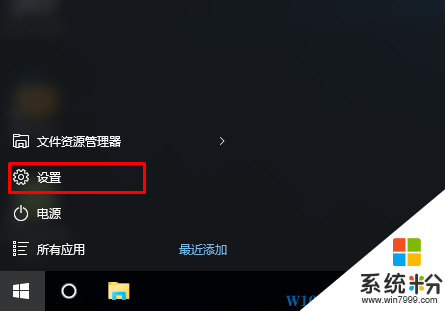
2、在设置中选择“时间和语言”设置 w10zj.com ;
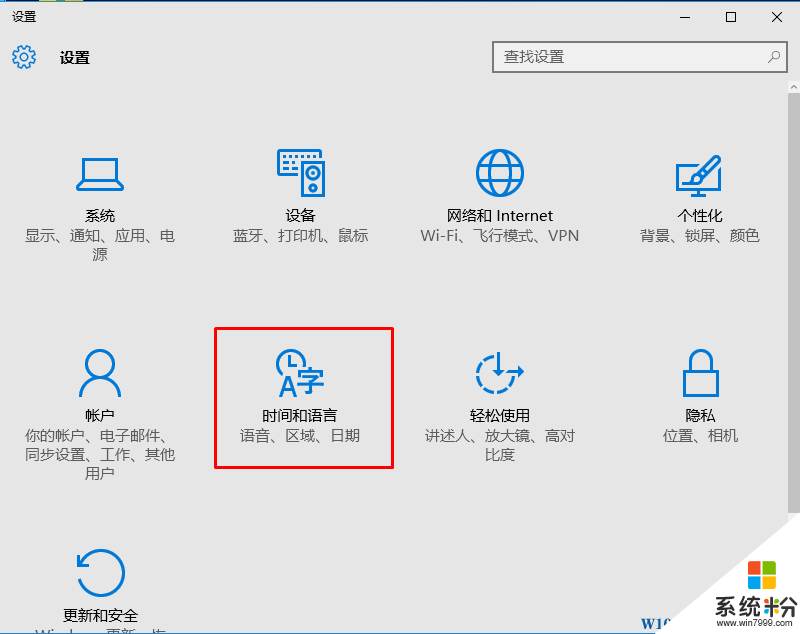
3、选择“区域和语言”后,再点击右侧的“中文”;
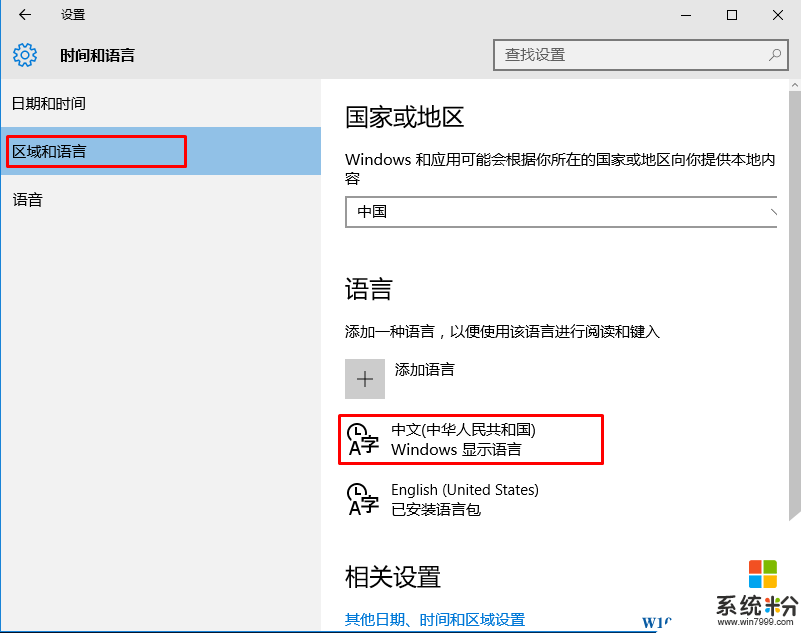
4、在设置中,点击“添加键盘”,然后在选项中选择“微软五笔”;

OK,不需要保存选择后就生效,再看看右下角输入法切换,是不是多了个微软五笔了呢。
win10添加微软五笔操作步骤:
1、首先点击开始菜单,选择设置;
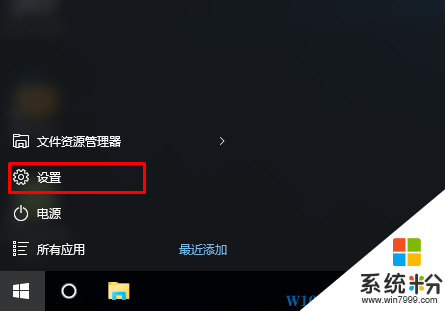
2、在设置中选择“时间和语言”设置 w10zj.com ;
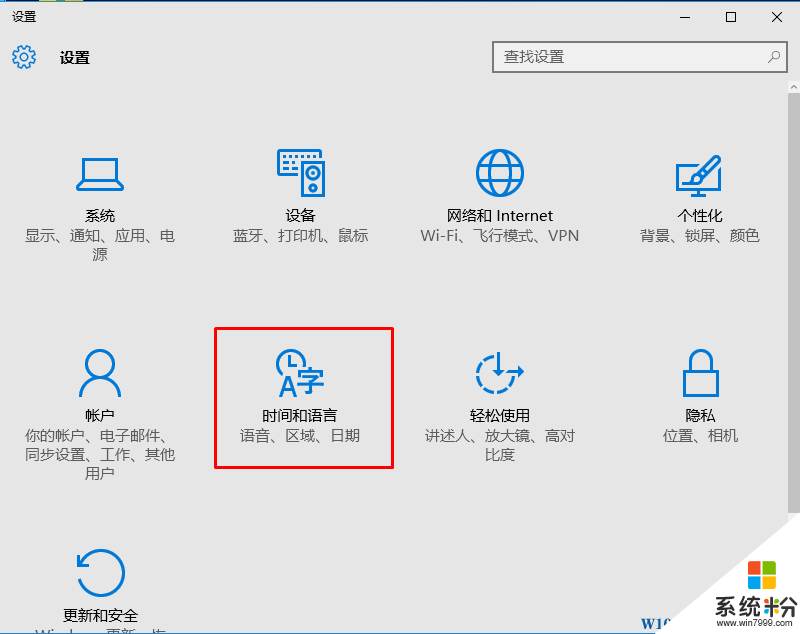
3、选择“区域和语言”后,再点击右侧的“中文”;
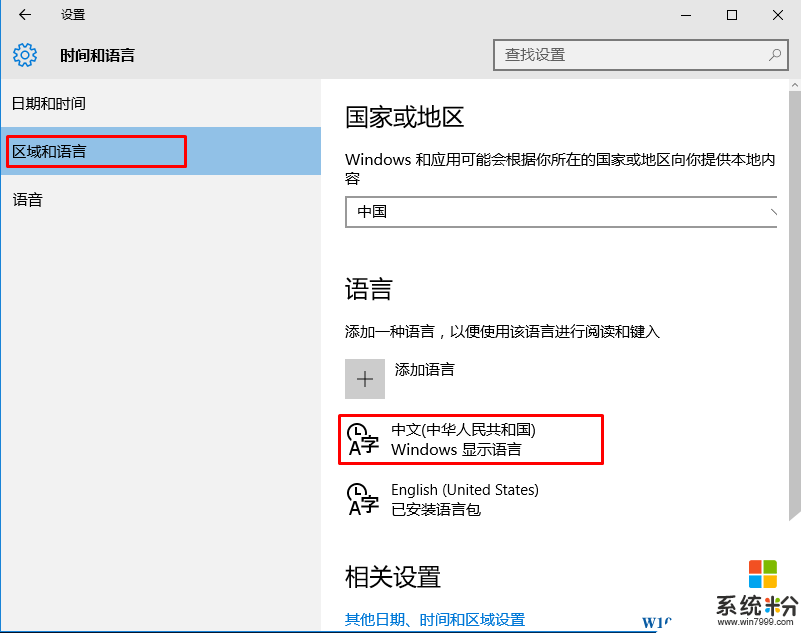
4、在设置中,点击“添加键盘”,然后在选项中选择“微软五笔”;

OK,不需要保存选择后就生效,再看看右下角输入法切换,是不是多了个微软五笔了呢。